解析結果の評価
解析が終了したら、結果を表示して正しく解析が実行されたかチェックします。
解析ソフトは電卓と同じです。入力が間違っていると、当然出力も間違いです。
入力の間違いを防ぐには、厳重なチェックが必要ですが、人間が行っている以上、完全にゼロにすることは難しいです。また、解析を実行してはじめて判明する間違いも存在します。
これらの間違いは、解析結果をよく観察することで見つけだすことが可能です。
応力解析では、「変位」 の結果を先に確認します。
なぜなら、想定外の変形があれば、すぐに間違いに気づくからです。
まず、「変位」のコンター図を作成します。
コンター図とは、下図のように同じ変位の結果を同色で表示させた図のことです。

結果をコンター図として表示させて、変形の方向を確認します。
静解析における変位は、一般的に微小な数値となるため、スケール値を大きくして誇張した表示にします。
また、静止画ではなくアニメーション表示にすることで変形の様子がさらにわかりやすくなります。
左右対象の拘束条件をつけた場合は、対象形状が保たれているか確認します。
また、変位の値が手計算の値とかけ離れていたり、想定外の変形が見つかった場合、
・荷重条件
・拘束条件
・単位系
・材料データ
などに設定ミスがあった可能性があります。設定条件を再確認しミスがあれば修正します。
正しく変形していることが確認できれば、次に応力のコンター図を作成して、応力の分布を確認します。
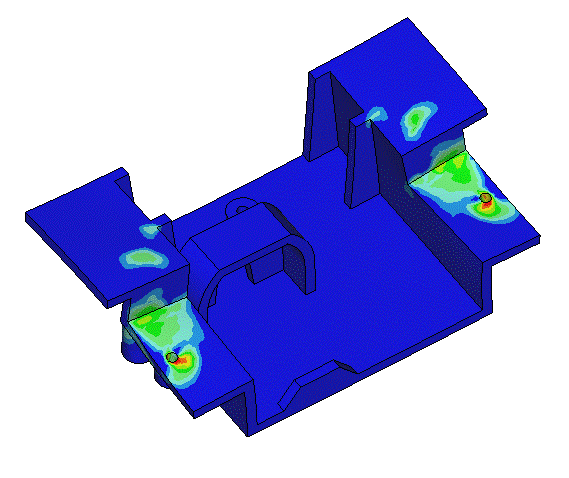
応力が集中している部位は、一般的に赤く表示されます。
応力集中部のメッシュは粗くなっていなかったか確認します。解析の結果に最も影響を及ぼす要因は、「メッシュ」です。特に応力が集中した部分はメッシュを細かくして、結果の精度を高める努力をします。
また、応力が無限大となる特異点となる部位に応力が集中していないか確認します。(※特異点については、特異点とは で解説)
また、応力値が想定している値より、極端に大きかったり小さかったりしないか確認します。想定される応力値は単純な形状に置き換えて、材料力学による机上計算である程度求めることが可能です。この値と大きくことなる場合は、「単位系」、「材料データ」、「荷重条件」などにミスがある可能性があります。
「CAE解析を使いこなせない。。。」
「正しく解析条件の設定を行うことができない。。」
「解析で得られた応力の意味が理解できていない。。」
「出てきた値が本当に正しいのか分からない!」
「主応力、ミーゼス応力? どのように使い分けるの?」
という声をよく聴きます。
あなたもこのような悩みをお持ちではないでしょうか?
これらの悩みをスッキリ解決したいと思いませんか?
最近では、コンピューターの性能向上と共に、
設計現場で当たり前のようにCAE解析ソフトの活用が進んでいますが、
上手に活用できていない場面によく出会います。
CAE解析を行うことは、3D設計で最大のメリットですが、
CAE解析ソフトを上手に活用するためには【材料力学】の知識が必須となります。
ですが、この材料力学の知識が不足している方がとても多いです。
私たちは、CAE解析ソフトの導入支援を10年以上実施しています。
その中には、材料力学の知識が0に近い設計者の方もいらっしゃいますが、
材料力学の学習をすることで、CAEをうまく使いこなせています。
また、そのような
「材料力学の知識の強化」を目的とした
座学の開催実績も多数ございます。
その教育ノウハウを、Eラーニングとして提供しています。
・5つの力に対する応力の求め方が明確になる
・手計算で様々な形状の強度を求めることができるようになる
・求めた応力の評価方法が理解できるようになる
・解析で得られた結果を正しく評価できるようになる
・3次元や組み合わせ応力が理解できるようになる
・高機能なCAEツールから出力される情報の判断の仕方がわかるようになる
▼ 超初心者向け 【動画セミナー】
「鉛筆や消しゴムなど身近なものを使ったやさしい学習法」
→ 強度設計超入門セミナー(録画版)
▼ 初心者向け 【Eラーニング】
「工学知識0でも大丈夫、材料力学の基礎が身につく!」
→ 強度設計入門講座
▼ 中堅設計者向け 【動画セミナー】
「クレーン等の機械を題材に実務で使える考え方と応用力が身につく!」
→ 強度計算書作成セミナー(録画版)
独自開発されたMONO塾の「ステップ式学習プログラム」<法人採用実績:700社以上>
カテゴリーメニュー
スポンサード リンク




